Offline 환경에서 영상을 시청하고 싶거나 컴퓨터에서 다운로드 받고 싶은 넷플릭스의 콘텐츠에는 양질의 다양한 카테고리로 구성되어 있어 소장가치를 크게 느낄 수 있게 해줍니다.
TV에서는 상영하지 않고 새롭고 풍부한 스토리를 가진 드라마, 영화뿐만 아니라 예능, 애니메이션 등을 보면서 시간을 보내다 보면 하루가 순식간에 지나가 버립니다.
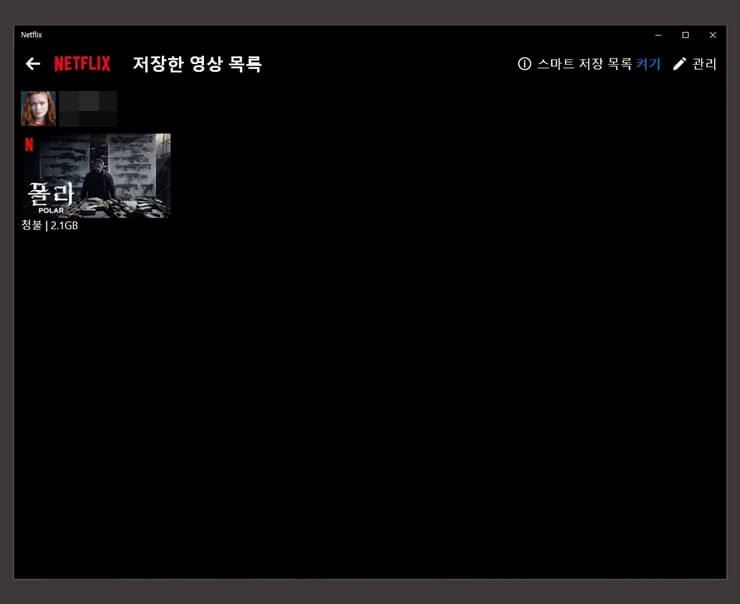
그래서 필자의 경우에는 핸드폰으로 들어가서 보는 것뿐만 아니라 컴퓨터 환경에서도 보고 싶었습니다.또한 조카들에게 편하게 보이고자 Offline 환경에서도 선택할 수 있는 즐거움을 느끼고 싶었습니다.
다만 저뿐만 아니라 다른 분들도 같은 요구를 느끼실 것 같아서 오늘은 넷플릭스 PC 버전 다운로드 및 오프라인 저장에 관한 글을 해보려고 합니다.
첫 번째 주제는 설치에 관한 이야기이고 두 번째는 인터넷이 연결되어 있지 않아도 볼 수 있는 시청 방법입니다.1. 넷플릭스 PC버전 다운로드 (설치법)
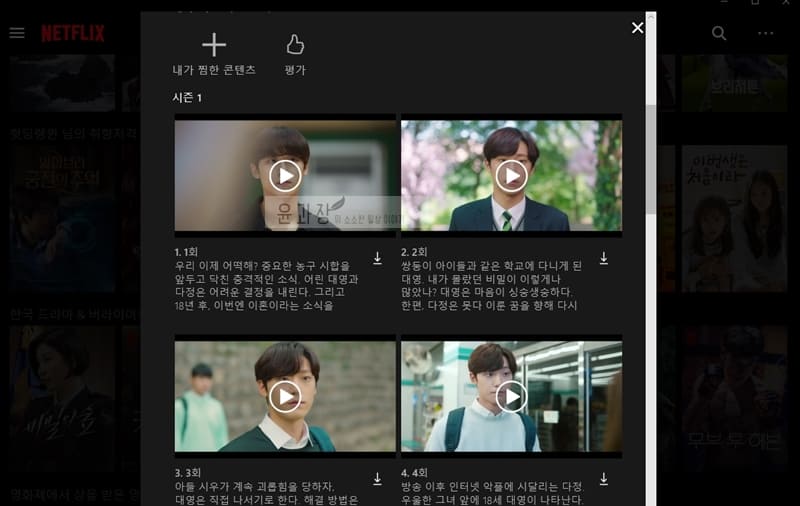
먼저 창 로고를 누르시면 사이드바 메뉴가 나옵니다. 여기서 ‘탐색’ 영역을 확인하면 마이크로소프트 스토어가 보입니다.
여기 실행해드릴게요. 혹시 안보이면 직접 돋보기 모양의 찾기로 프로그램을 진행하셔도 됩니다.
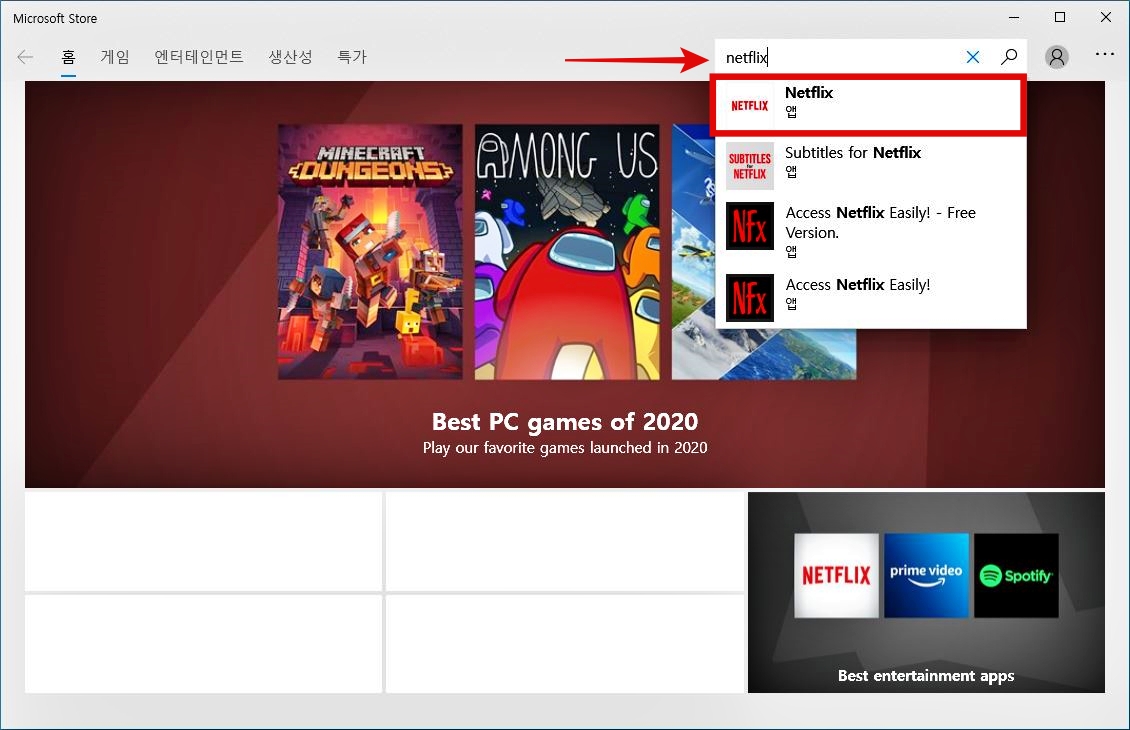
해당 앱을 실행하시고 넷플릭스를 한글 또는 영어로 입력하시면 이렇게 PC버전이 나옵니다. 선택하시고 들어가시면 됩니다.
그럼 오른쪽에 있는 설치 버튼을 눌러서 다운로드를 시작합니다. 간단한 절차로 단시간에 완료합니다.
이제 우리가 알고 있던 그 화면이 나타나네요. 시작을 클릭하여 로그인하여 제 정보를 불러오십시오.2. 넷플릭스 오프라인 저장(시청방법) 이번에는 영상을 다운받아서 어디서든 볼 수 있도록 해보겠습니다. 쉽게 할 수 있으니 따라해보세요.
메인화면에 보시면 왼쪽 상단에 막대기 3개의 아이콘이 나와있습니다. 여기를 클릭하여 상세 항목을 불러오십시오.
각종 카테고리의 영화 분류나 다큐멘터리 등이 나타날 텐데요. 아래에서 찾아보면 ‘저장 가능’이라는 탭을 찾으면 성공입니다. 여기로 들어오세요.
말 그대로 다운로드가 가능한 콘텐츠를 모두 나열하게 되는데 아무래도 자신이 원하는 작품을 찾기 위해 스크롤하면서 모든 것을 찾기는 어려울 것입니다.
그래서 오른쪽 상단에 있는 돋보기 그림을 이용해서 탐색으로 작품명을 검색하셔도 됩니다.
이렇게 찾은 자료를 다운로드 해야 합니다. 이것도 쉬운데요. 시리즈별로 구성된 화면을 클릭하면 오른쪽에 위 이미지와 같은 기능이 보입니다. 여기를 눌러서 받아주세요.
일정 시간이 지나 원하는 목표를 달성하게 되면 어디서든 만나고 싶을 때 볼 수 있겠네요.오늘은 넷플릭스 PC버전 다운로드 및 오프라인 저장에 대한 절차에 대해 이야기했습니다. 언제 어떤 기기든 함께 영상을 즐길 수 있다는 것은 대단한 장점이네요. 이 정보를 통해 작은 도움이 되었으면 좋겠습니다. 감사합니다。
같이 보시면 도움이 되는 문장을 보고 싶은 나라 말로 어떻게 바꿀 수 있을까요? 넷플릭스는 예능이나 영화, 드라마 등과 같이 독자적이고… 블로그.naver.comNetflix는 여러 나라의 영화와 드라마가 업로드되어 그만큼 많은 전 세계인이 즐기는 플랫폼입니다.blog.naver.com의 영화나 드라마를 시청할 수 있는 넷플릭스는 많은 사람들에게 인기있는 플랫폼입니다. 어떤 친구는 아침에 일어난다…blog.naver.com
넷플릭스 영상을 보는 Offline에서 보는 방법